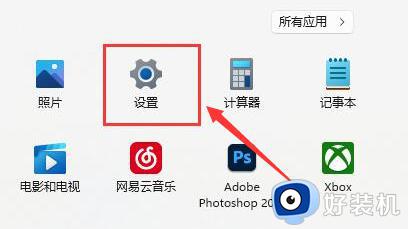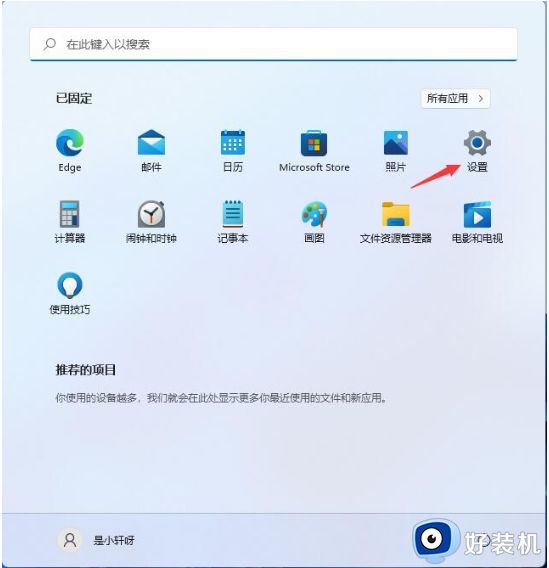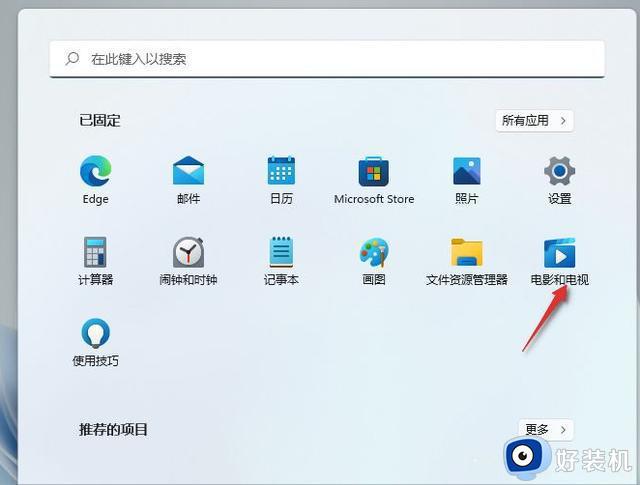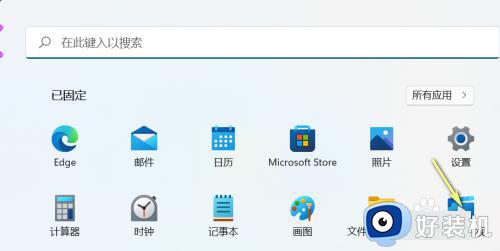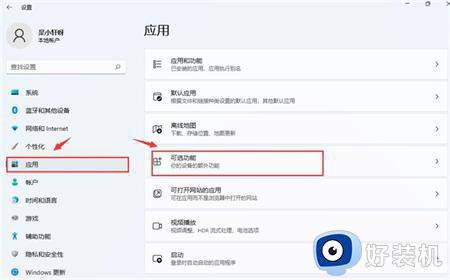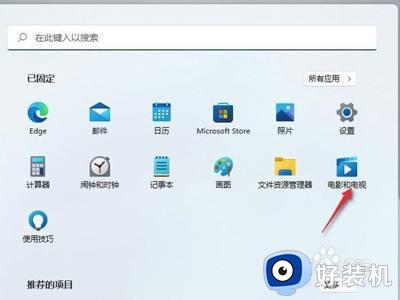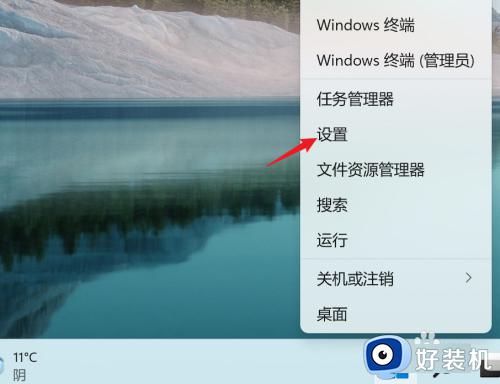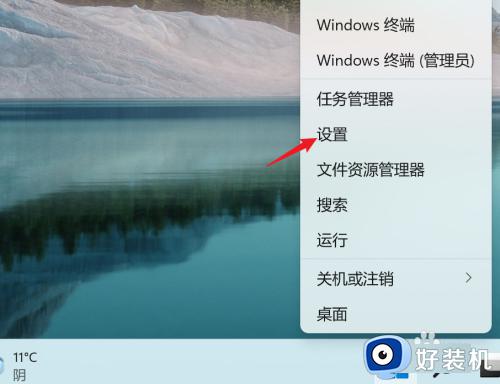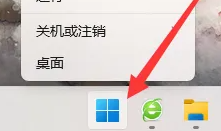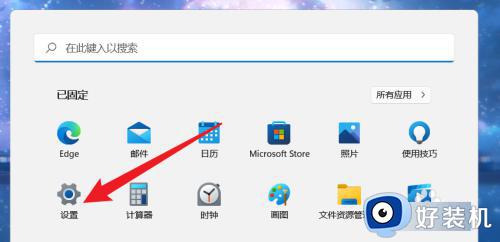win11怎么设置投屏模式 win11自带投屏功能怎么用
时间:2024-03-30 10:32:00作者:xinxin
当用户在win11笔记本电脑上观看视频的时候,难免也会因为屏幕尺寸较小的缘故而导致体验极差,因此有些用户就想要将win11电脑中的画面通过投屏的方式进行投放到更大的屏幕中来显示,可是win11自带投屏功能怎么用呢?接下来小编就给大家介绍一下win11怎么设置投屏模式完整步骤。
具体方法如下:
1、点击桌面开始菜单打开设置面板。
2、在应用栏目中找到可选功能按钮。
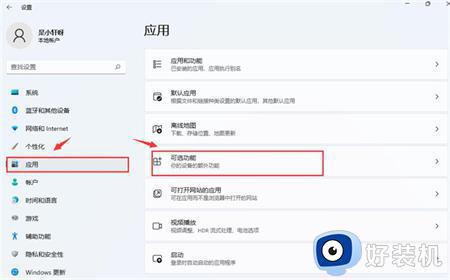
3、点击添加可选功能右侧的查看功能选项。
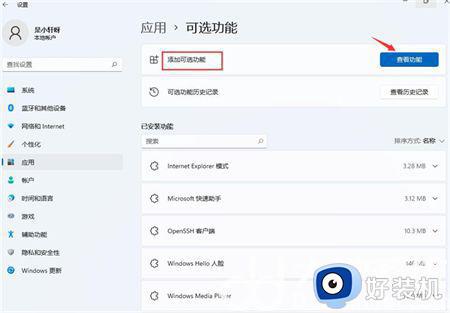
4、搜索安装无线显示器。
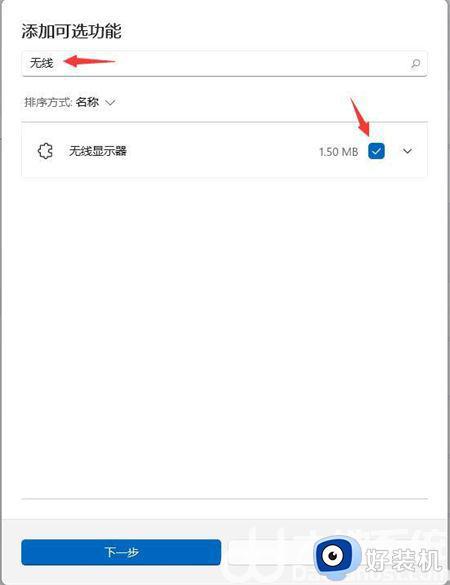
5、随后在系统设置中找到已安装的无线显示器功能。
6、点击投影到此电脑选项,打开开关即可。
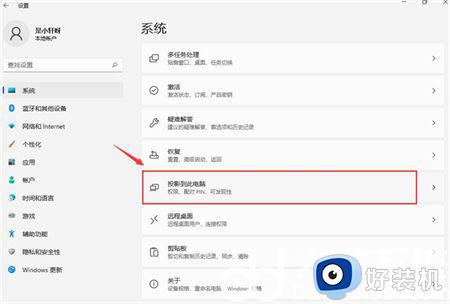
以上就是小编给大家带来的win11怎么设置投屏模式完整步骤了,如果你也有相同需要的话,可以按照上面的方法来操作就可以了,希望本文能够对大家有所帮助。